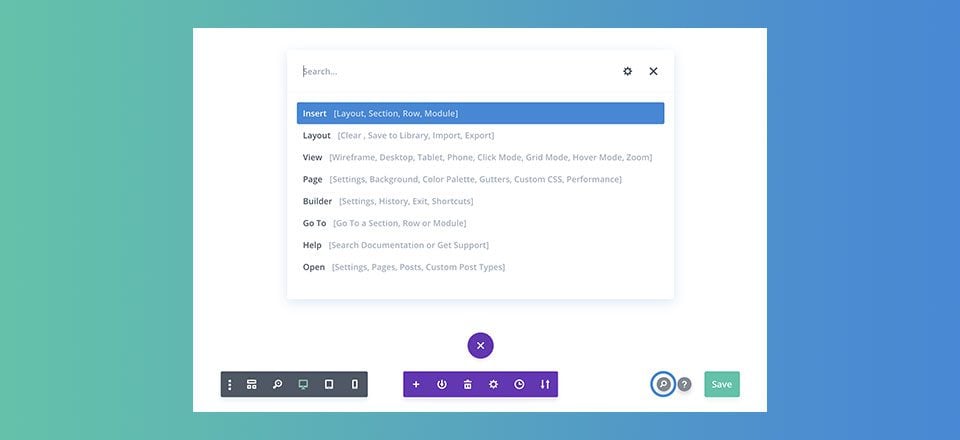
Divi Quick Actions puede ser un activo valioso para su flujo de trabajo de diseño. Las acciones rápidas facilitan la búsqueda de todo lo que necesita y realizan tareas de Divi Builder desde una ubicación conveniente. Y como sugiere el nombre, puede realizar acciones rápidamente, lo que definitivamente mejora la eficiencia del diseño de un sitio web en Divi.
En este tutorial, daré siete consejos para usar Divi Quick Actions que lo harán más eficiente en la creación de un sitio web en Divi.
Una de las razones principales por las que debería considerar el uso de Acciones rápidas es para convertirlo en un usuario de Divi más eficiente. El tiempo que puede ahorrar al evitar unos pocos clics para realizar una tarea puede parecer que no vale la pena. Pero cuando combina esos ahorros durante todo el proceso de creación de un sitio Divi, puede reducir significativamente el tiempo de su flujo de trabajo. Además, hay algo muy conveniente en tener un lugar para encontrar lo que necesita. Incluso los expertos de Divi olvidarán dónde está algo y tendrán que interrumpir su flujo de trabajo con una búsqueda que los distrae de una opción o configuración específica que debe actualizarse. Pero con las acciones rápidas, existe cierta comodidad al poder escribir lo que necesita sobre la marcha sin tener que salir de su página.
Divi Quick Actions es una característica que está disponible en Divi como una útil herramienta de diseño y optimización. Pero como cualquier herramienta, toma un poco de tiempo acostumbrarse a usarla. Por supuesto, no tienes que usarlo. No es que no puedas crear un sitio web fácilmente sin acciones rápidas. Ciertamente puedes. Sin embargo, es posible que descubra que tomarse unos minutos para explorar cómo funcionan las acciones rápidas puede abrirle los ojos a algunas formas valiosas de simplificar su flujo de trabajo y aumentar la productividad.
Cómo usar las acciones rápidas de Divi
Para usar el sistema de acciones rápidas, simplemente presione Mayús+Espacio mientras está en el generador. O también puede hacer clic en el nuevo ícono de búsqueda ubicado en la barra de configuración de la página en la parte inferior de la página.
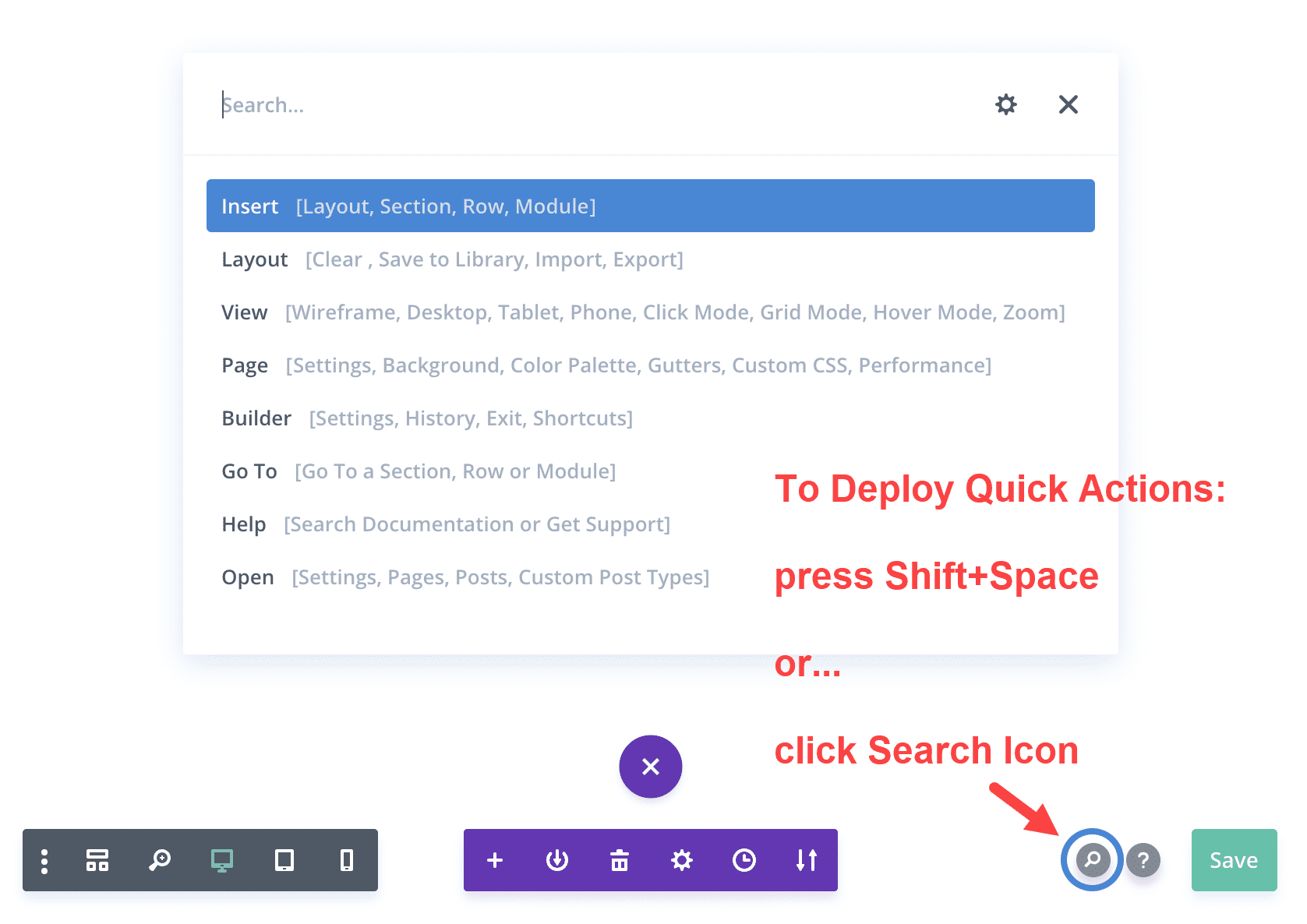
Ahora vayamos a esos consejos.
Consejo #1: Etiquete sus elementos Divi para los comandos «Ir a»
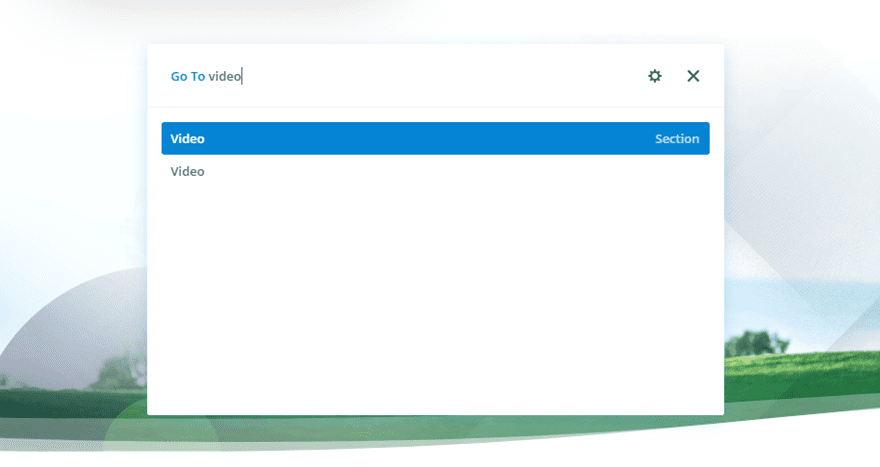
Las etiquetas de administrador siempre han sido una parte integral de Divi. Antes de los días de Visual Builder, los administradores confiaban en estas etiquetas para identificar los elementos Divi cuando usaban Divi Builder. Sin embargo, incluso con la capacidad de construir en el front-end (visualmente), las etiquetas de administrador siguen siendo valiosas. Al igual que antes, las etiquetas de administrador aún lo ayudan a usted (o a su cliente) a identificar fácilmente los elementos en la vista de estructura alámbrica. No querrá tener que adivinar dónde está una sección cuando cambie de la vista de escritorio a la vista de estructura alámbrica. Pero hay otra buena razón para etiquetar tus Divi Elements. El menú de acción rápida de Divi tiene un comando «ir a» que le permitirá buscar rápidamente y saltar a cualquier elemento de la página. Y si tiene sus elementos etiquetados, puede identificar fácilmente el elemento al que desea «ir».
Por ejemplo, supongamos que tiene una sección de su página con un video, puede etiquetar esa sección como «video» fácilmente, ya sea escribiendo la etiqueta «video» en línea directamente desde la vista de estructura alámbrica o completando la etiqueta de administrador en el modal de configuración. .
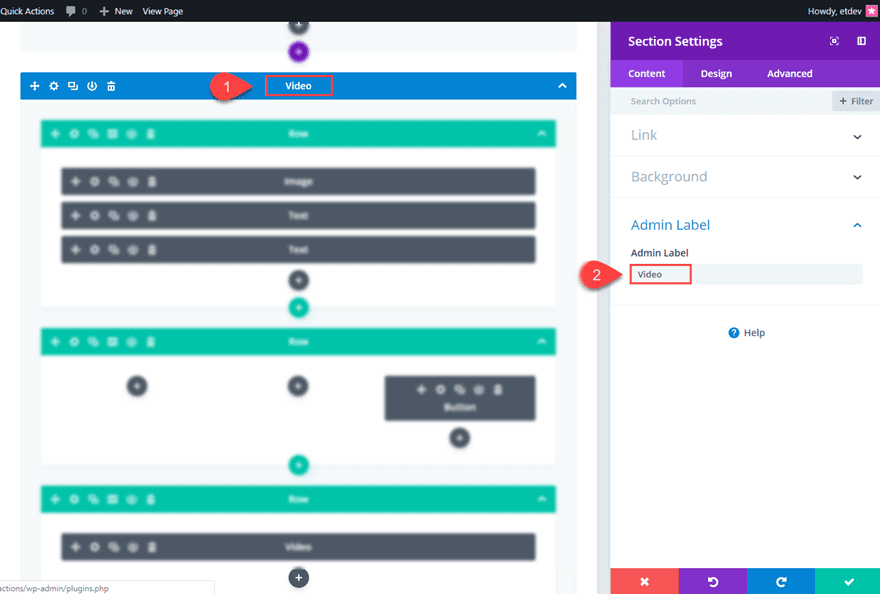
Con la etiqueta en su lugar, despliegue el menú de acciones rápidas y escriba «ir al video». Divi saltará automáticamente a esa sección y abrirá el modo de configuración.
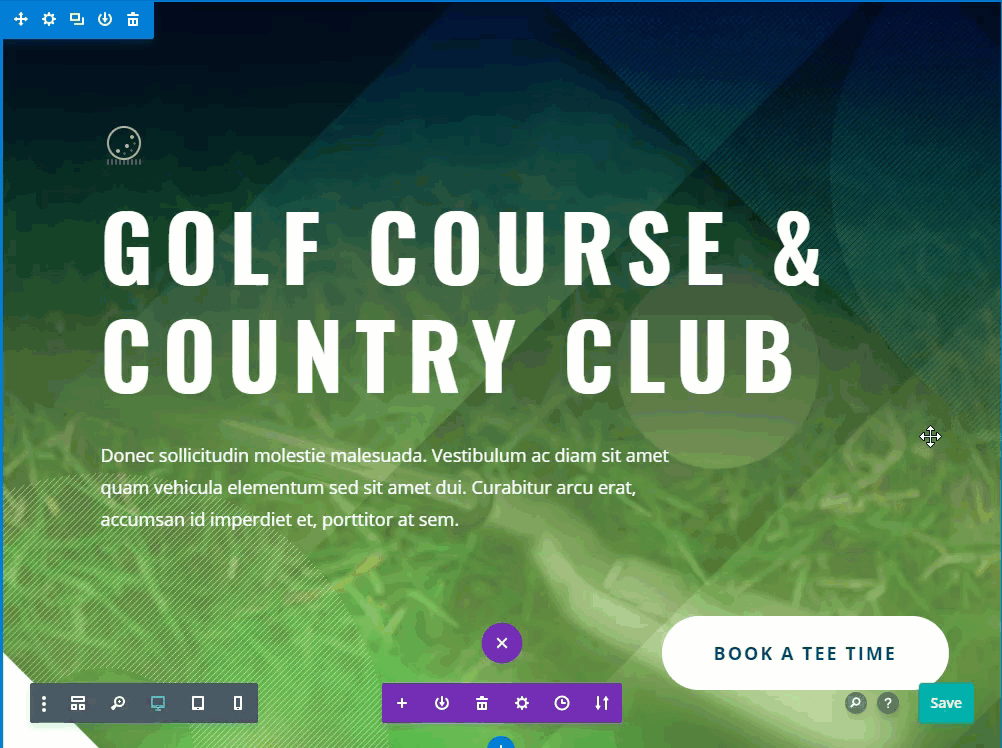
Es posible que ya haya incorporado etiquetas de administrador en su flujo de trabajo. Si es así, ahora tiene una manera fácil de encontrar ese elemento etiquetado en un instante.
Esto es especialmente útil cuando tiene un contenido de página extenso.
Consejo #2: Inserción de nuevos elementos Divi con el comando Insertar
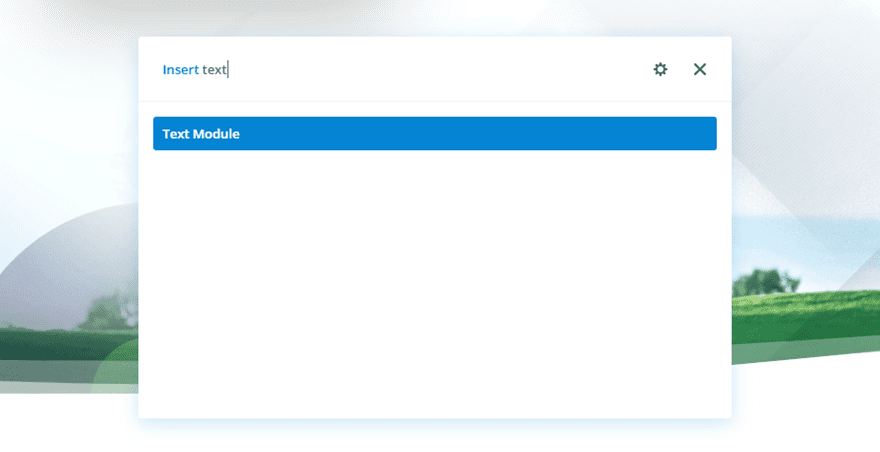
Esta es quizás una de las acciones rápidas más intuitivas y fáciles de implementar en su flujo de trabajo. Para utilizar el comando Insertar, todo lo que necesita hacer es implementar el menú de acción rápida y escribir «insertar» seguido del elemento que desea insertar. Esto es especialmente útil para insertar nuevos módulos, ya que el método tradicional requiere que busque el módulo. Por ejemplo, si desea agregar un módulo de texto, tradicionalmente haría clic en el ícono gris más, buscaría el módulo (desplazándose o usando la barra de búsqueda) y luego seleccionaría el módulo.
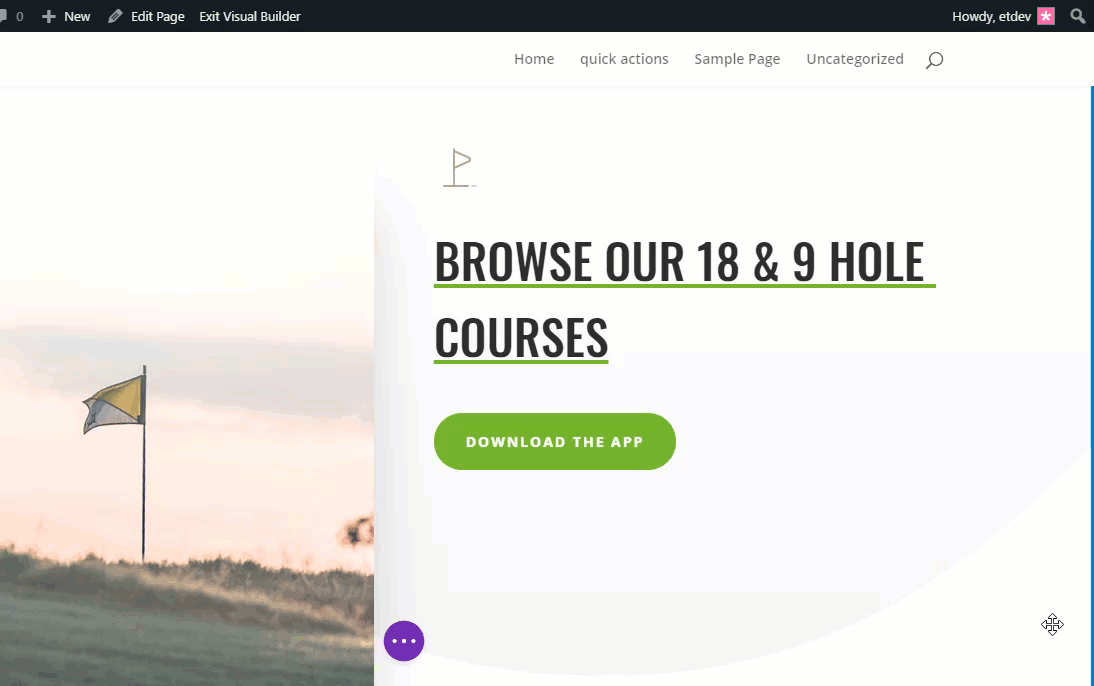
Con acciones rápidas, todo lo que necesita hacer es escribir «insertar texto» y presionar enter. Luego puede colocar el módulo en cualquier lugar que desee en la página utilizando la indicación de desplazamiento intuitiva.
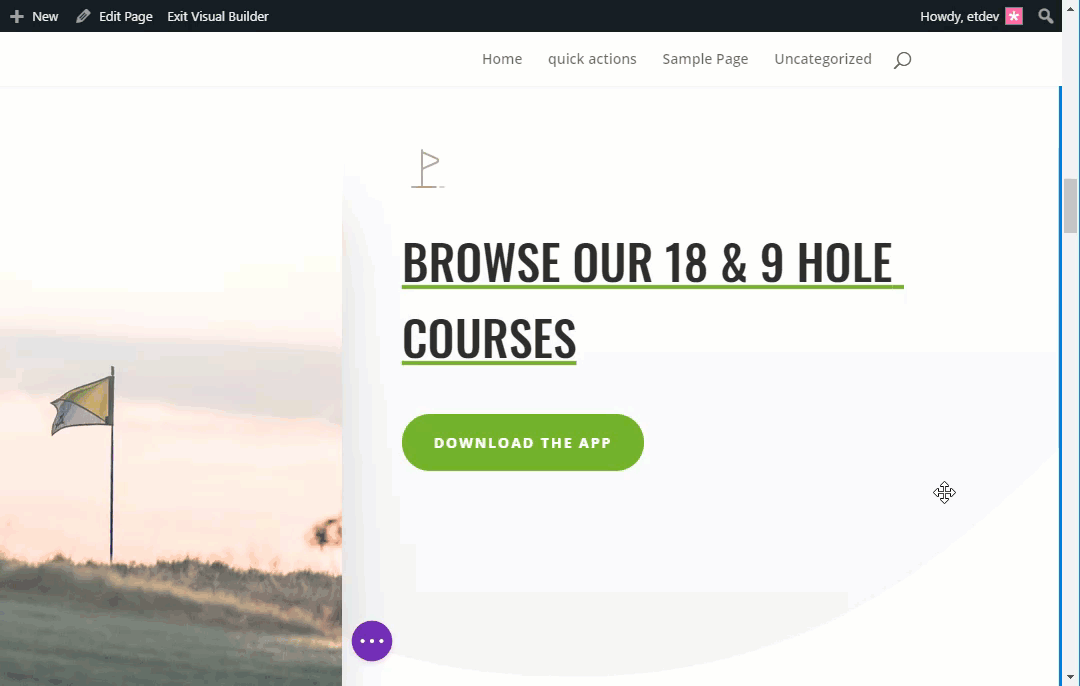
Consejo de bonificación
En realidad, dado que el comando de inserción es el primero en la lista cuando implementa el menú de acción rápida, técnicamente todo lo que necesita hacer para insertar un módulo de publicidad es implementar el menú de acción rápida, hacer clic en Intro (esto selecciona el comando de inserción) y luego escriba «blurb» y presione enter nuevamente.
Otro consejo adicional: optimizar la configuración de búsqueda
Si se encuentra usando el comando «insertar» cada vez más, puede acelerar aún más la búsqueda de acción rápida optimizando la configuración de búsqueda de acción rápida para comenzar siempre la búsqueda con el comando «insertar».
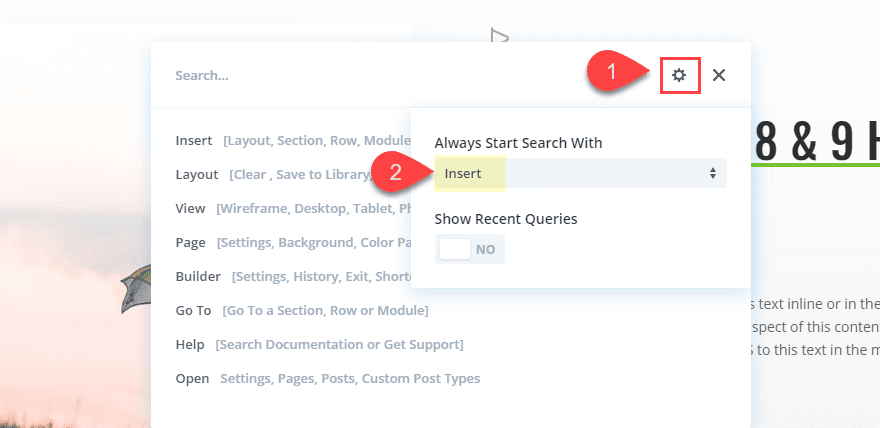
De esta manera, todo lo que necesita hacer es desplegar el menú de acción rápida y escribir «texto», ya que el comando Insertar ya estará allí.
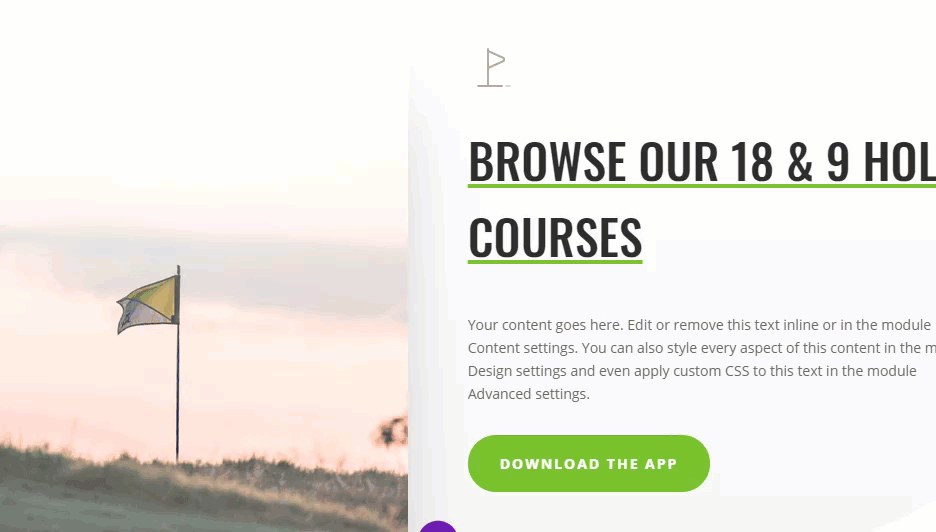
Consejo #3: Inserta elementos guardados de tu biblioteca Divi
Con las acciones rápidas Insertar comando, puede agregar cualquier elemento guardado de su Biblioteca Divi. Esto incluye secciones, filas, módulos o diseños guardados.
Simplemente escriba «Insertar guardado» seguido del tipo de elemento que desea agregar (sección, fila, módulo o diseño).
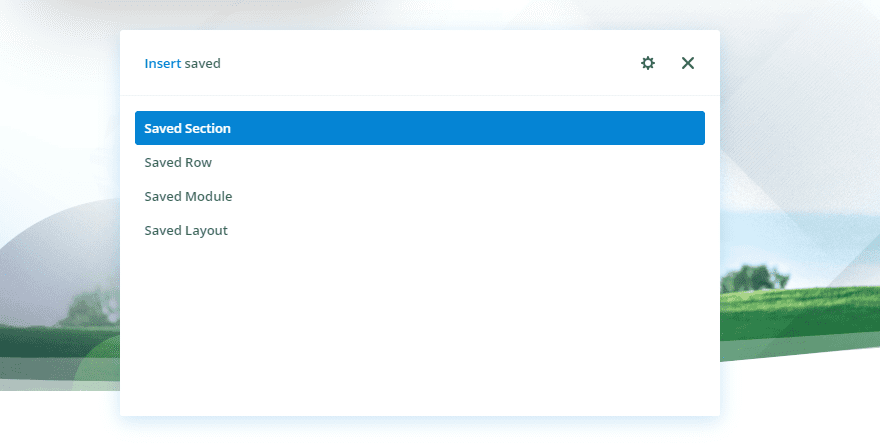
Esta es una función útil, pero si tiene una gran cantidad de elementos guardados, es posible que deba pensar en un sistema de nombres más categorizado para ayudar a acelerar la búsqueda.
Organice sus elementos de biblioteca con nombres categorizados
Si tiene una buena cantidad de elementos guardados en su biblioteca Divi, insertarlos en su página (incluso con acciones rápidas) podría llevar más tiempo del necesario. Después de todo, puede olvidar fácilmente el nombre exacto de un módulo, fila o sección específicos. Una forma de encontrar sus elementos guardados más rápidamente usando acciones rápidas es darle a cada elemento un nombre categorizado al guardarlo en su biblioteca. Esto es diferente de asignar una categoría a su elemento guardado. Por ejemplo, si quiero guardar elementos de mi página de inicio en la Biblioteca Divi, podría categorizar el nombre de cada elemento insertando «página de inicio» al principio del nombre. Entonces, si estuviera guardando una sección de anuncios publicitarios que muestran funciones en la página de inicio, le daría el siguiente nombre a la sección al guardarla en la biblioteca.
“página de inicio – sección de características”
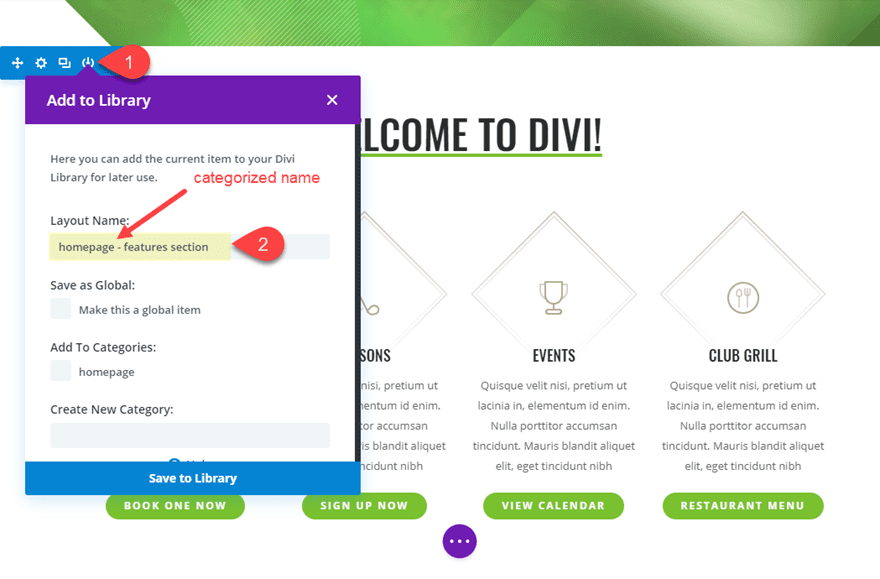
Si quisiera guardar una fila de anuncios de funciones, le daría el siguiente nombre:
“página de inicio – fila de características”
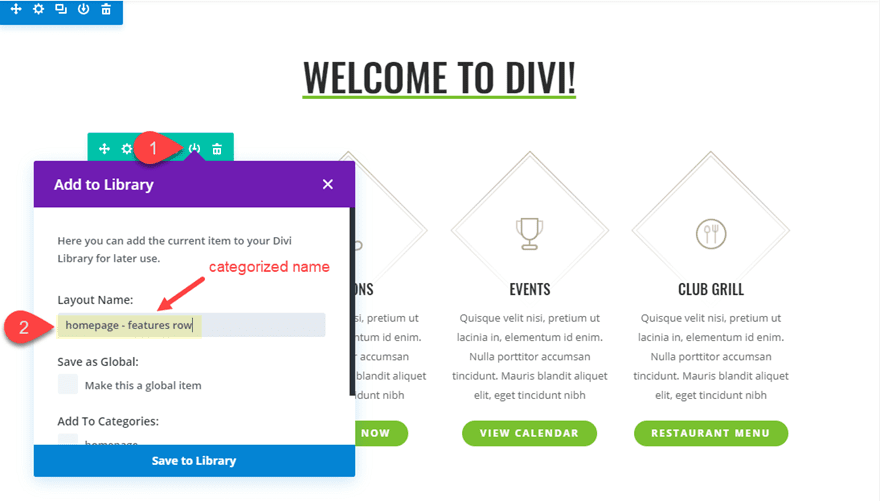
Si quisiera guardar un módulo publicitario que mostrara una característica, le daría el siguiente nombre:
“página de inicio – propaganda de las características de la hora de salida”
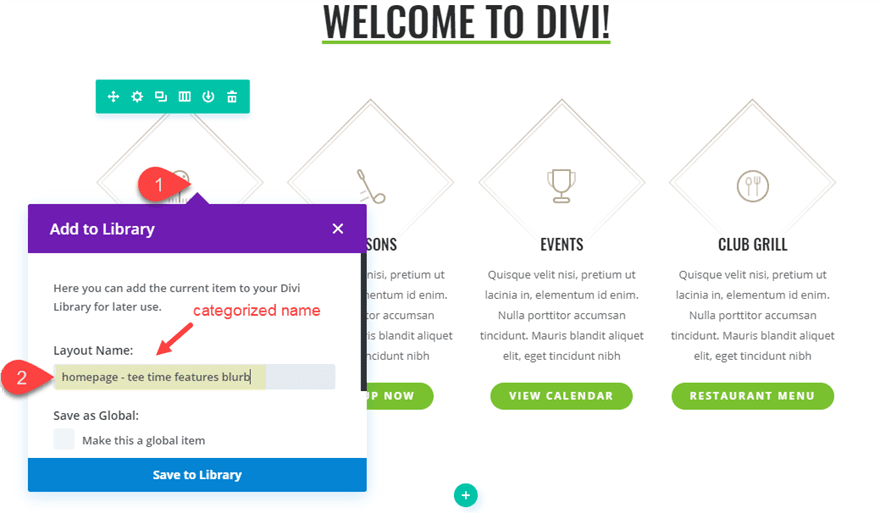
Con este sistema de nombres en su lugar, puede encontrar fácilmente el elemento guardado que está buscando en una lista categorizada en el menú de acción rápida. Supongamos que desea agregar esa sección de características que creó anteriormente en su página de inicio, puede hacer una de tres cosas.
1) Puede desplegar el menú de acciones rápidas y escribir «página de inicio». Esto mostrará la lista de elementos guardados con «página de inicio» al principio del nombre. Allí puede identificar la sección específica que está buscando con el nombre de «página de inicio» categorizado.
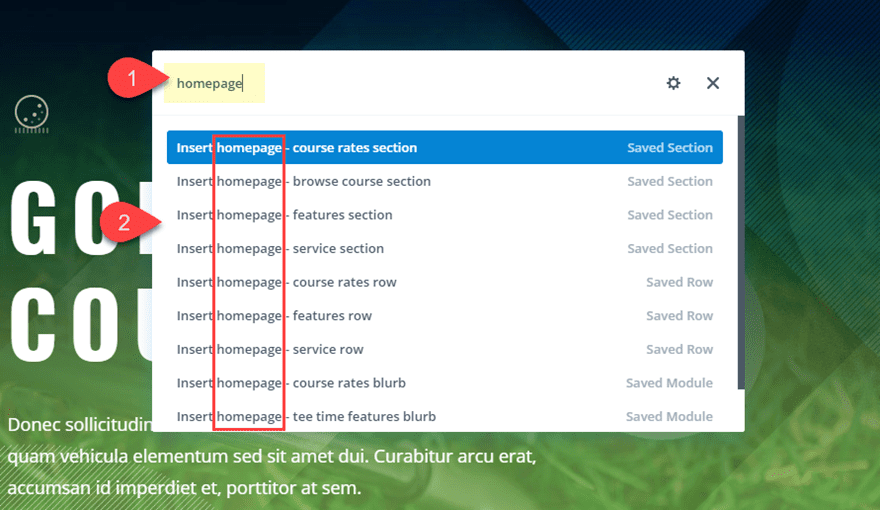
2) Puede escribir «insertar sección guardada» o simplemente «sección guardada» para ver una lista de todas sus secciones guardadas. Allí puede identificar el categorizado por “página de inicio”.
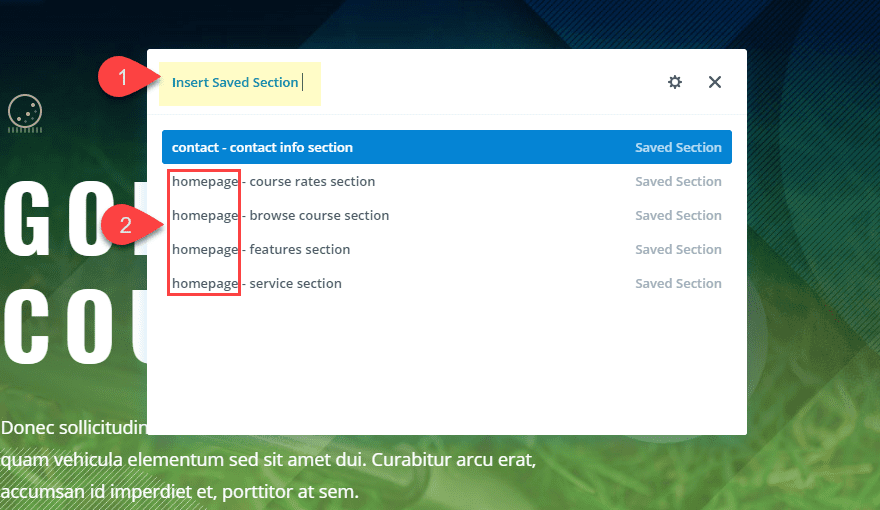
3) Si recuerda el nombre de la sección, puede escribirlo y ahorrarse aún más tiempo.
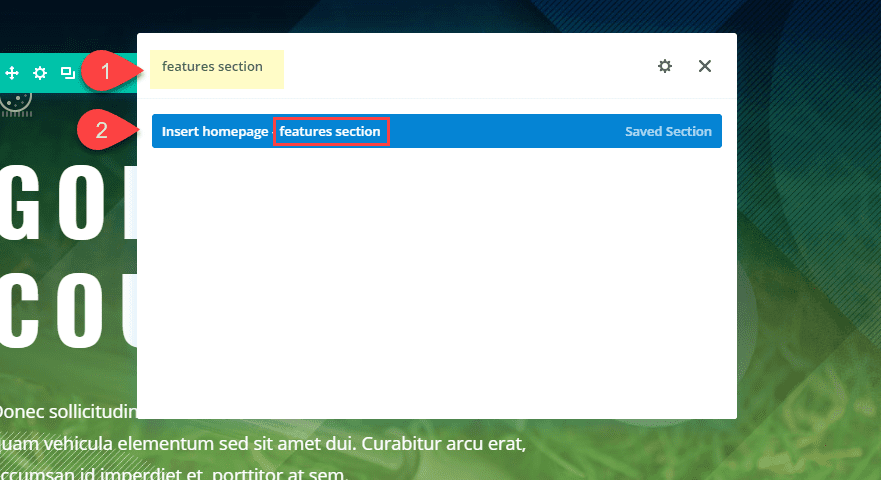
Consejo #4: Abrir páginas en Divi Builder con Open Command
El comando Abrir en Acciones rápidas es útil para abrir cualquier página, publicación o proyecto que haya creado en su sitio web. Por ejemplo, en el menú de acción rápida, conocer el comando de búsqueda «Abrir página» es útil para mostrar una lista de todas las páginas existentes en su sitio web.
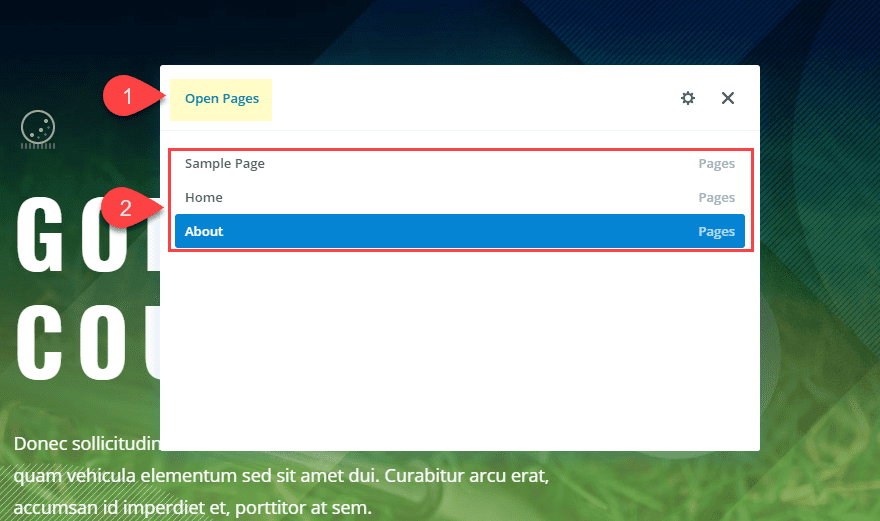
Lo bueno de abrir páginas desde el menú de acciones rápidas es que cada página se abre en una nueva pestaña con el constructor Divi ya implementado. Esto es conveniente cuando está en modo de diseño web porque le permite omitir algunos pasos que posiblemente podrían distraer su creatividad o tensión de pensamiento.
Si conoce el nombre de la página, puede escribir «abrir» seguido del nombre de su página para que aparezca. Entonces, por ejemplo, si tiene una página con el título «Acerca de». Para abrir la página, simplemente escriba «abrir sobre». La página debería aparecer en la parte superior de la lista. ¡Entonces todo lo que necesita hacer es hacer clic en entrar! Será redirigido automáticamente a esa página Acerca de con Divi Builder ya activo y listo para editar.
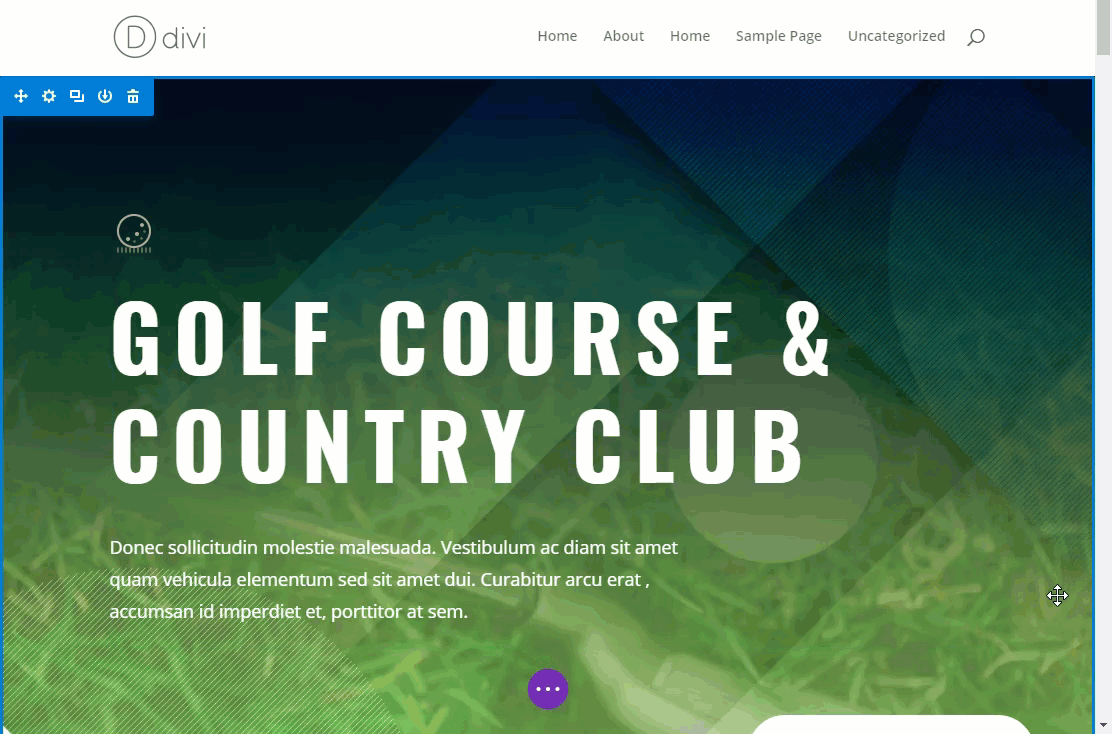
Sugerencia n.º 5: use las acciones rápidas como trampolín para los atajos de teclado
Para aquellos de ustedes comprometidos con aprender atajos de teclado, las acciones rápidas pueden ser un maestro útil. Seamos realistas, la mayoría de nosotros no vamos a tomarnos el tiempo de memorizar todos los atajos de teclado de una sola vez y luego luchar mientras los fuerza en su flujo de trabajo. Pero apostaría a que si se toma un momento para reconocer los atajos de teclado etiquetados junto a las opciones de acción rápida, estará más inclinado a probarlos la próxima vez que piense en esa acción en particular. Aquí hay algunos ejemplos de cómo podría funcionar esto.
De «Configuración de página» a «O»
Supongamos que está navegando junto con acciones rápidas y se encuentra escribiendo con frecuencia «configuración de página» para acceder a la configuración de la página (porque es una estrella de rock y conoce la jerga). Luego, una vez, nota la letra «O» etiquetada en el extremo derecho de la opción.
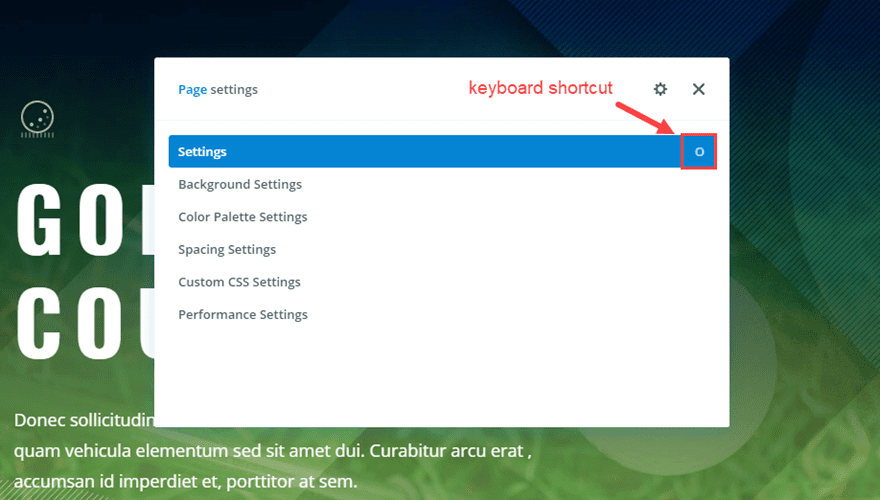
¡Luego se enciende una bombilla que le indica que puede acceder a la configuración de la página con una sola tecla! Es posible que nunca vuelvas a las viejas costumbres.
De “estructura alámbrica” a “shift-w”
Puede implementar la vista de estructura alámbrica simplemente escribiendo «vista de estructura alámbrica» en el menú de acciones rápidas. Pero puede notar el método abreviado de teclado «shift + w» etiquetado a la derecha de la opción en la lista.
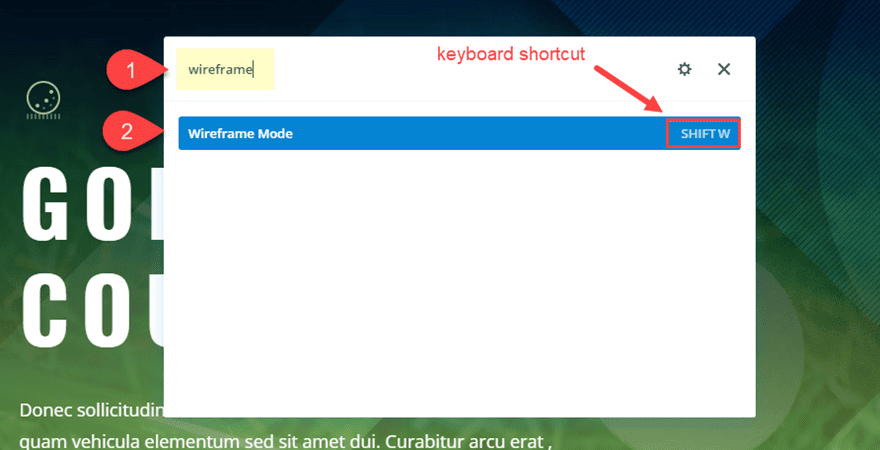
¡Esta pequeña tecla abreviada es perfecta para alternar entre el modo alámbrico y el modo de vista de escritorio sobre la marcha!
No te olvides de «?»
Para acceder a una lista de los accesos directos en el menú de acciones rápidas, puede usar el comando de construcción. Simplemente escriba «Accesos directos del constructor». O también puede simplemente escribir «atajos de teclado» o simplemente «atajos». Pero, no pase por alto la etiqueta de método abreviado de teclado «?» A la derecha.
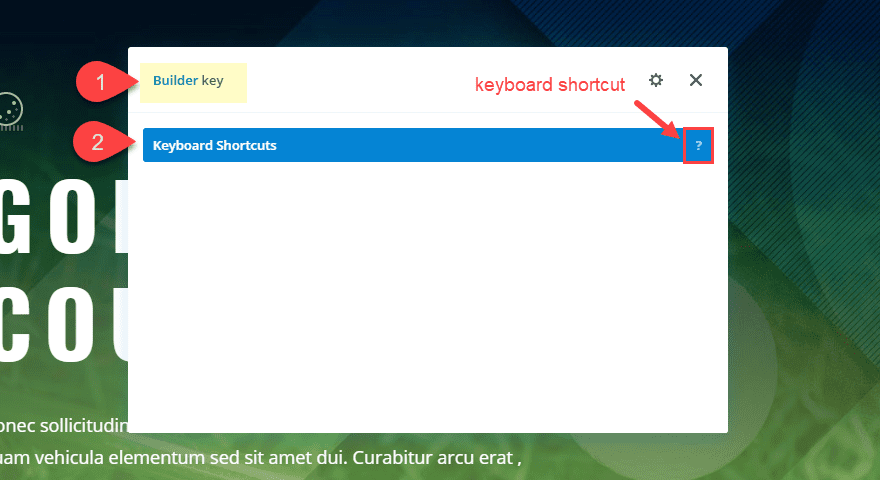
Puede ver la lista completa de métodos abreviados de teclado simplemente escribiendo «?» en Divi Builder y haciendo clic en la pestaña Atajos de teclado.
Consejo #6: actualice rápidamente las opciones de página y la configuración de página sobre la marcha
Mientras crea un sitio web en Divi, a menudo encontrará la necesidad de actualizar la configuración de su página, la configuración del tema y las opciones del tema. Aquí hay algunas maneras en que esto podría ser útil.
Flujo de creación de página
Allí está creando la tercera página de su sitio web y se da cuenta de que no quiere que lo molesten con la ventana emergente Flujo de creación de página cada vez. Despliega el menú de acciones rápidas y escribe «flujo». Luego seleccione la opción «Flujo de creación de página» para abrir el modal de configuración de página donde se encuentra esa opción.
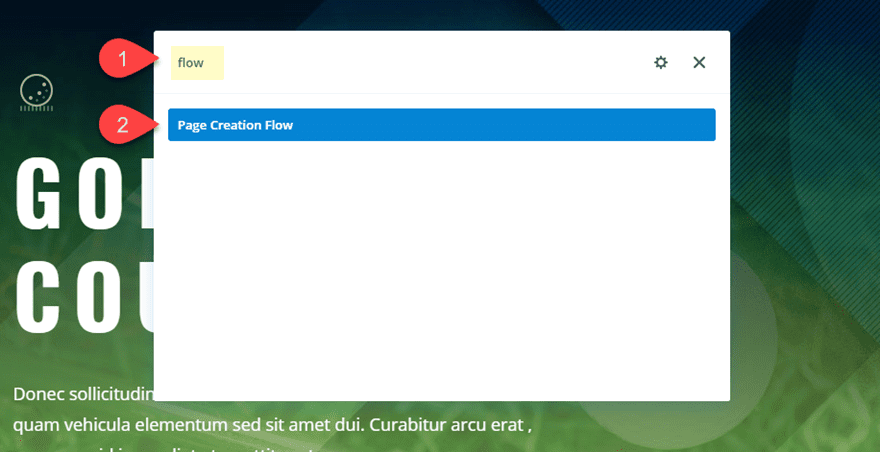
Luego, puede cambiarlo a «Crear desde cero» para que cada vez que implemente el constructor Divi en una nueva página, pueda comenzar a construir de inmediato.
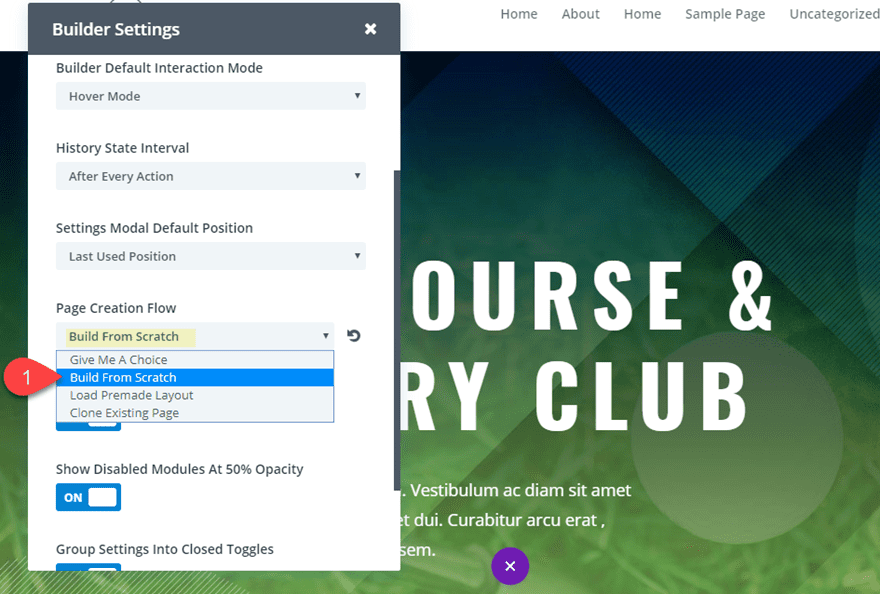
Contenido de marcador de posición para nuevos módulos
Una vez que se acostumbre a usar los módulos Divi, es posible que ya no necesite el contenido del marcador de posición. Esto le ahorra la necesidad de eliminar el contenido del marcador de posición antes de agregar el suyo propio. Implemente el menú de acciones rápidas y escriba «configuración del constructor» para deshabilitar esa opción.
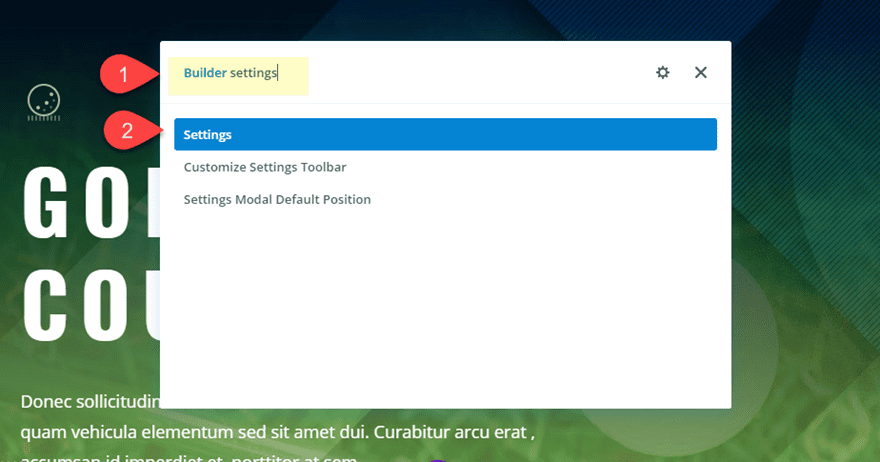
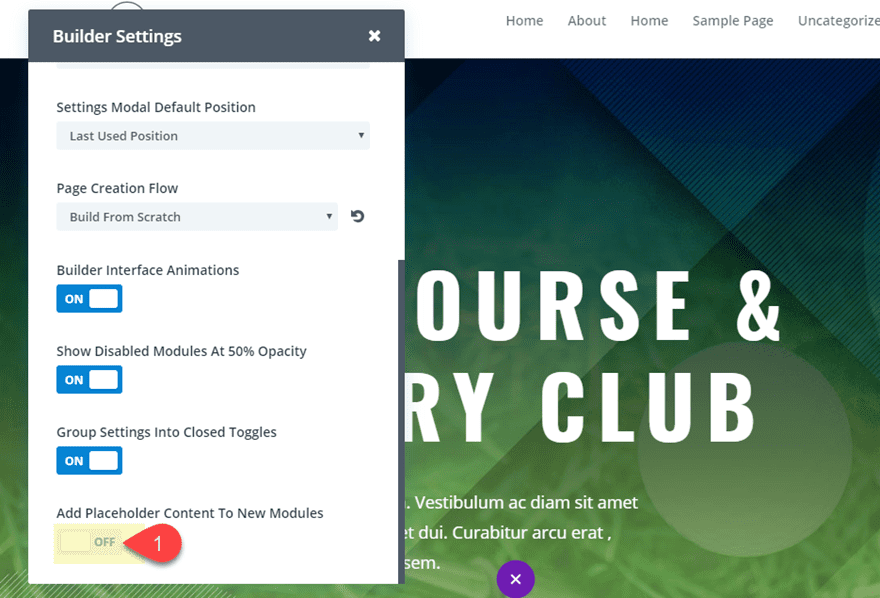
Actualizar paleta de colores
Estoy dispuesto a apostar que muchos de ustedes todavía están perdiendo un tiempo valioso buscando, copiando y pegando códigos de color en secciones, filas y módulos a medida que construyen su sitio web. ¡No necesitas hacerlo! Simplemente implemente el menú de acciones rápidas y escriba «color» y elija la opción «Configuración de la paleta de colores de la página».
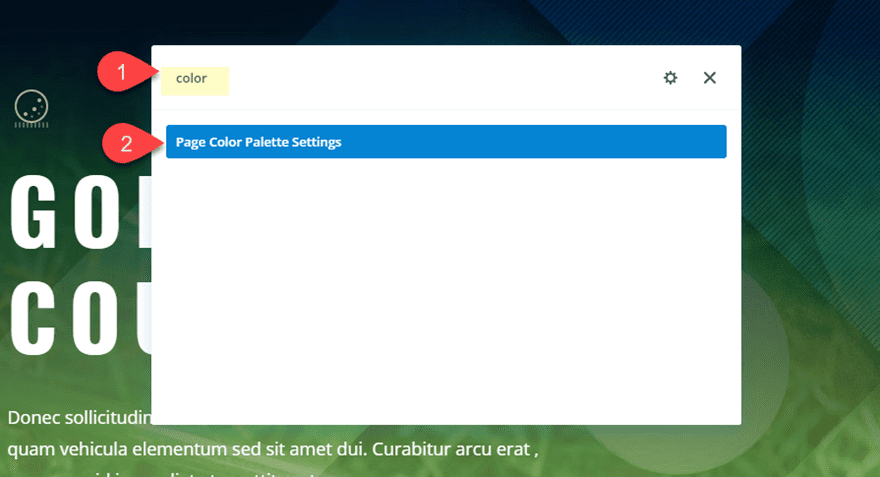
Esto lo llevará directamente a la paleta de colores de su página. Allí puede agregar el nuevo color que está utilizando a la paleta y estará disponible en todas las paletas de colores en cada modal de configuración de elementos Divi al crear su página. Ahora puede simplemente hacer clic en el color de la paleta en lugar de buscarlo una y otra vez.
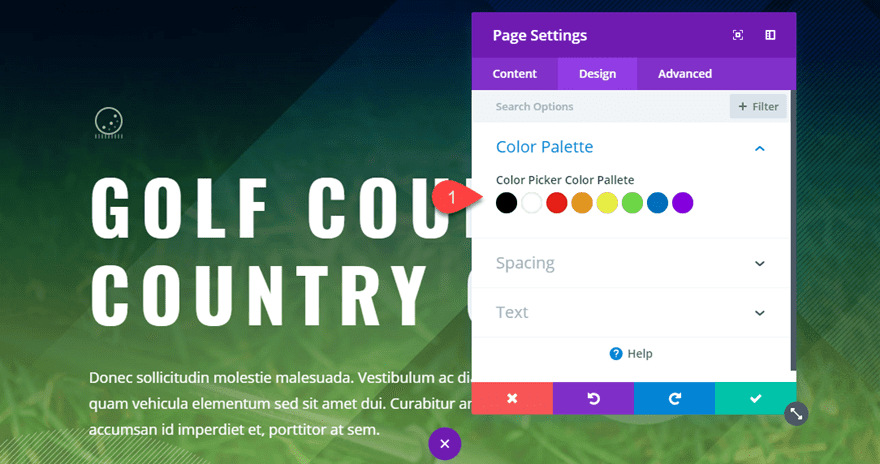
Agregar CSS personalizado a su página
Si desea agregar CSS personalizado a su página, generalmente se necesitan unos pocos clics para abrir la configuración de la página y hacer clic en la pestaña avanzada (eso es si recuerda dónde está en primer lugar). Con acciones rápidas, simplemente puede implementar el menú de acciones rápidas y escribir «css» y hacer clic en Intro para seleccionar «Configuración de CSS personalizada de página».
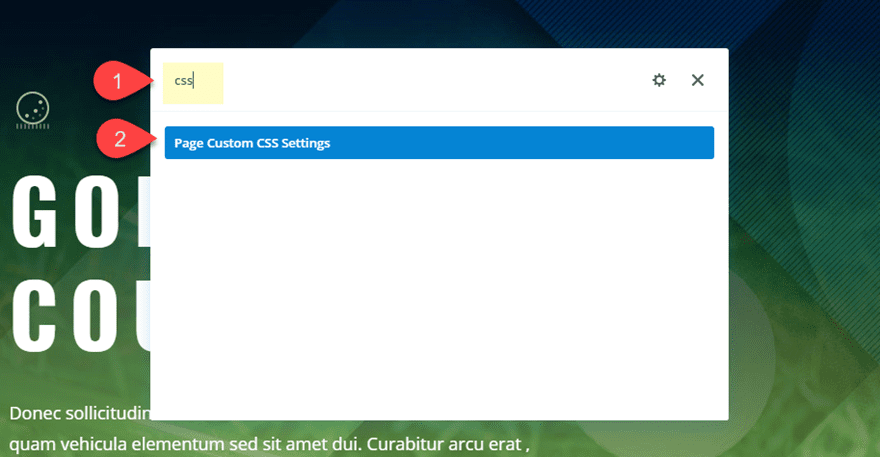
Así de simple, estás justo donde necesitas estar sin un solo clic del mouse.
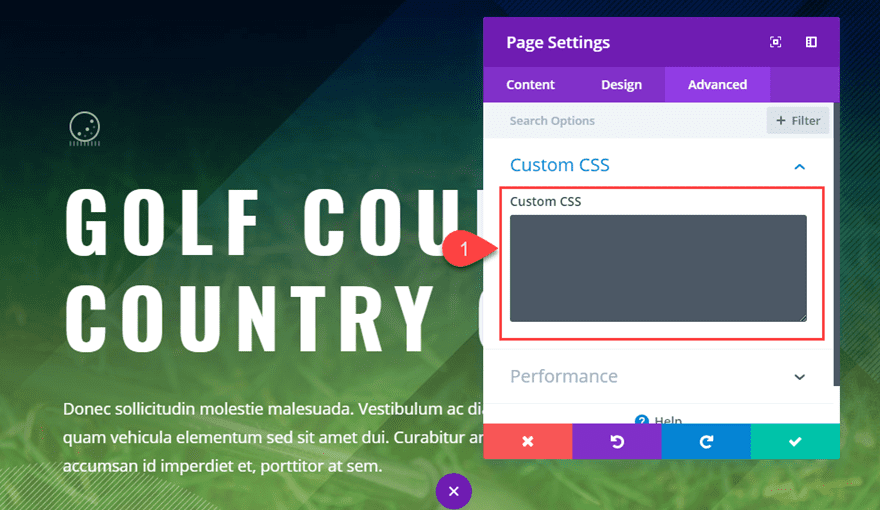
Consejo #7: Usa tus Líneas de Vida
Seré el primero en admitir que sufría del clásico estereotipo masculino de no pedir direcciones ni leer instrucciones. Pero he aprendido mi lección. Después de muchos fracasos, descubrí que el éxito de cualquier proyecto que asumiera (como construir un juego de cocina de juguete para mi hija, por ejemplo) dependía en gran medida de qué tan pronto alcanzara el manual de instrucciones. Lo mismo ocurre con la creación de sitios web con Divi. Con acciones rápidas, la documentación de ayuda y el soporte están literalmente a unas pocas teclas de distancia.
Necesita una descripción general rápida del módulo de video, simplemente implemente el menú de acciones rápidas y escriba «Video de ayuda» o «módulo de video». Allí verá un enlace para mostrar un video tutorial o un enlace externo al artículo de documentación.
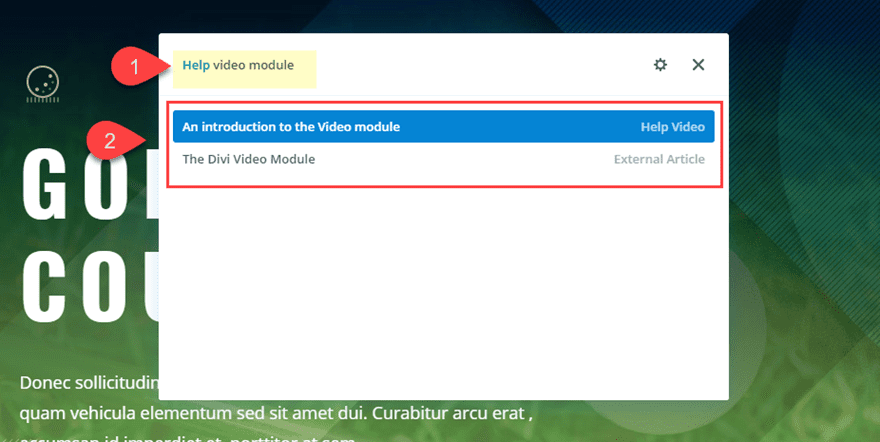
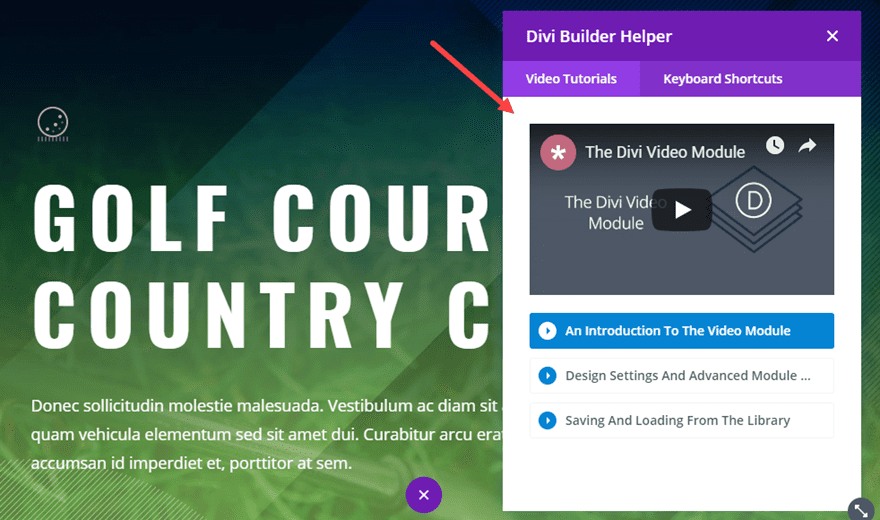
Si tiene un problema específico que necesita soporte personalizado, simplemente escriba «soporte» para que aparezca el enlace externo a la página de soporte de Elegant Themes.
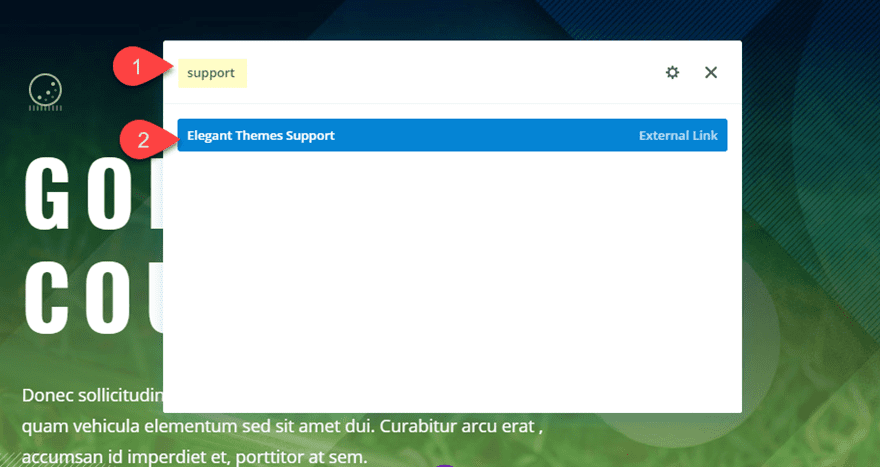
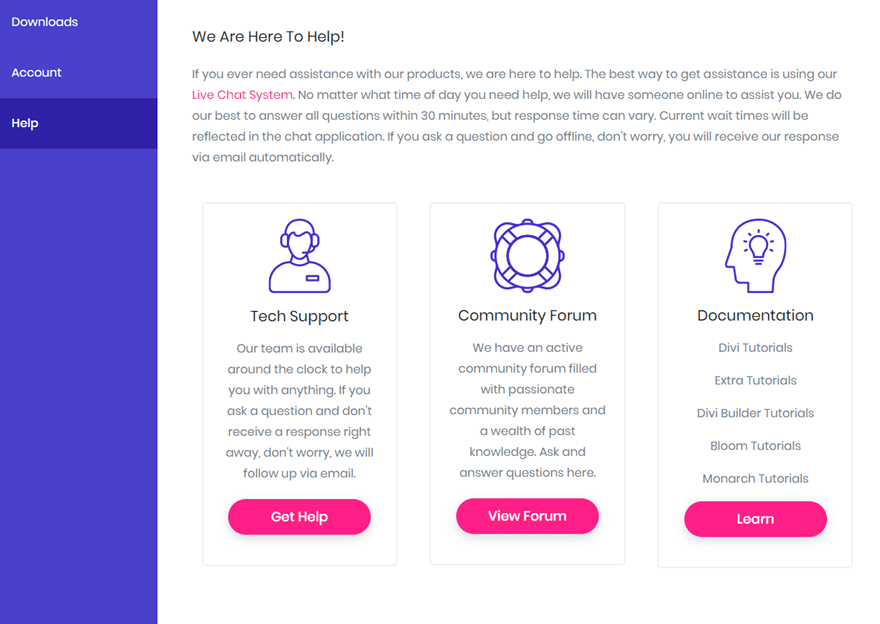
Pensamientos finales
Si tiene dudas sobre la incorporación de Divi Quick Actions en su flujo de trabajo, espero que estos pocos consejos lo ayuden a salir de la repisa para que pueda probarlos usted mismo. Incluso uno o dos de estos consejos pueden ahorrarle un tiempo valioso a largo plazo.
Tengo curiosidad por saber algunos consejos que usted puede tener para compartir con nosotros. Espero escuchar de usted en los comentarios a continuación.
¡Salud!